目录
Just My Socks 是 搬瓦工 官方运营的Shadowsocks、V2ray机场服务,具有速度快、被墙自动切换IP、支持支付宝、30天不满意退款等优点。购买Just My Socks请参考:Just My Socks购买和使用教程。
本文介绍Just My Socks Mac配置教程,重点讲解Just My Socks OBFS=TLS的配置。
Just My Socks Mac配置教程
在开始配置之前,先介绍一下Just My Socks信息界面。
登录 Just My Socks 后,“Services” -> “My Services” 列出购买的套餐,点击套餐,出现如下最重要的信息界面:
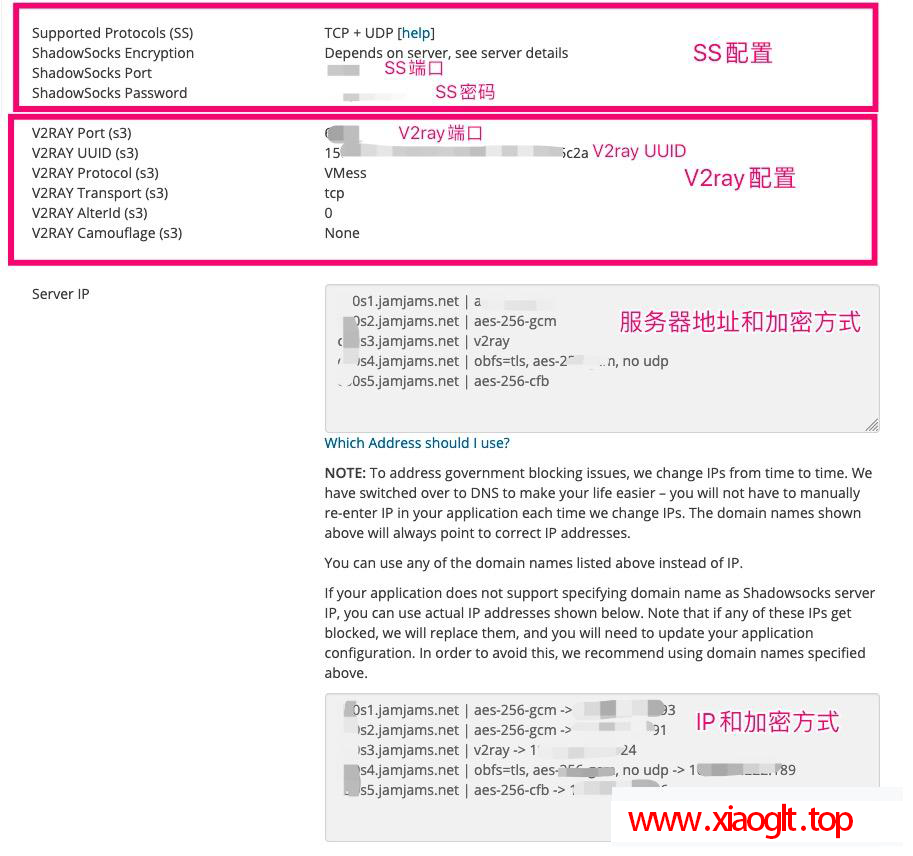
信息分成四部分:
- Shadowsocks/SS配置,主要是端口号和密码;
- V2ray配置,主要是端口号、UUID和额外ID(AlterId);
- 域名形式的服务器地址和加密方式。服务器总共五组,第三组(s3)和第四组(s4)走CN2 GIA线路,速度快。除第三组使用V2ray,其余四组都是SS,第四组要使用OBFS插件;
- 某些客户端不支持域名配置,因此Just My Socks给了IP形式的五组服务器,其他配置和域名形式一样。
绝大多数情形下,请使用域名配置服务器,IP被墙后能自动更换,无需重新配置客户端。
更新:Just My socks已经支持订阅,推荐使用导入订阅链接方式配置,不用再麻烦手动添加节点信息
接下来介绍Just My Socks Mac客户端配置教程。
Just My Socks Windows配置SS
Just My Socks的SS是基于开源的Shadowsocks,请先从 Shadowsocks/SS mac客户端 下载ShadowsocksX-NG最新版客户端。
第一、第二、第五组的配置请参考 ShadowsocksX-NG配置教程。建议复制网页上 ss:// 开头的那串链接,以导入方式配置服务器,然后打开Shadowsocks和PAC模式就能正常使用了。
下面介绍第四组,也就是开启了OBFS那组服务器的配置方法。
1. 点击状态栏小飞机图标,找到“服务器”-》“服务器设置”,点击“+”新增一个配置;
2. 填入第四组服务器的域名或IP、端口、密码并选择加密方式。插件里输入obfs-local,插件选项填”obfs=tls“:

3. 点击确定确定保存配置。
状态栏点击小飞机图标,“服务器”中选择刚才配置服务器,看看和其他三组服务器速度上有什么区别吧!

One thought on “Just My Socks mac配置教程”